O Mac é parte essencial da vida de muita gente — seja para o lazer ou para o trabalho. Muito disso se deve aos seus poderosos recursos e à sua integração com outros aparelhos da marca, como o iPhone e o iPad, por exemplo.
Porém, se você está enfrentando algum problema o qual suspeite que esteja sendo causado por algum software instalado, a Apple permite que você inicie a máquina no Modo de Segurança (Safe Mode).
Esse modo lhe ajuda a resolver ou isolar problemas que você tenha com o Mac, pois impede que certos softwares (como itens de início) sejam carregados. Além disso, o modo executa uma verificação do disco de inicialização. É bom saber que tal modo pode levar mais tempo para inicializar por causa dessa verificação, inclusive.
Veja como fazer isso! 👨💻
Como iniciar um Mac com Apple Silicon no Modo de Segurança
Desligue o Mac normalmente clicando no menu Apple (no canto superior esquerdo) e em “Desligar…”. Quando ele estiver completamente desligado, pressione o botão de energia por alguns segundos até que “Carregando opções de inicialização” apareça.
Selecione um volume de inicialização (normalmente, Macintosh HD), mantenha a tecla ⇧ shift pressionada e depois clique em “Continuar no Modo de Segurança”. O Mac será reiniciado e, quando a janela de início de sessão aparecer, você deverá ver “Inicialização Segura” na barra de menus (no topo).
Como iniciar um Mac com chip Intel no Modo de Segurança
Depois de desligar ou reiniciar a máquina, imediatamente mantenha pressionada a tecla ⇧ shift até que a janela de início da sessão apareça. Insira os dados para iniciá-la. Depois, você deverá ver “Inicialização Segura” na barra de menus.
Como descobrir se o Mac está ou não no Modo de Segurança
Mantenha a tecla ⌥ option pressionada, vá até o menu Apple e escolha “Informações do Sistema”. Depois vá em “Software”, na barra lateral esquerda.
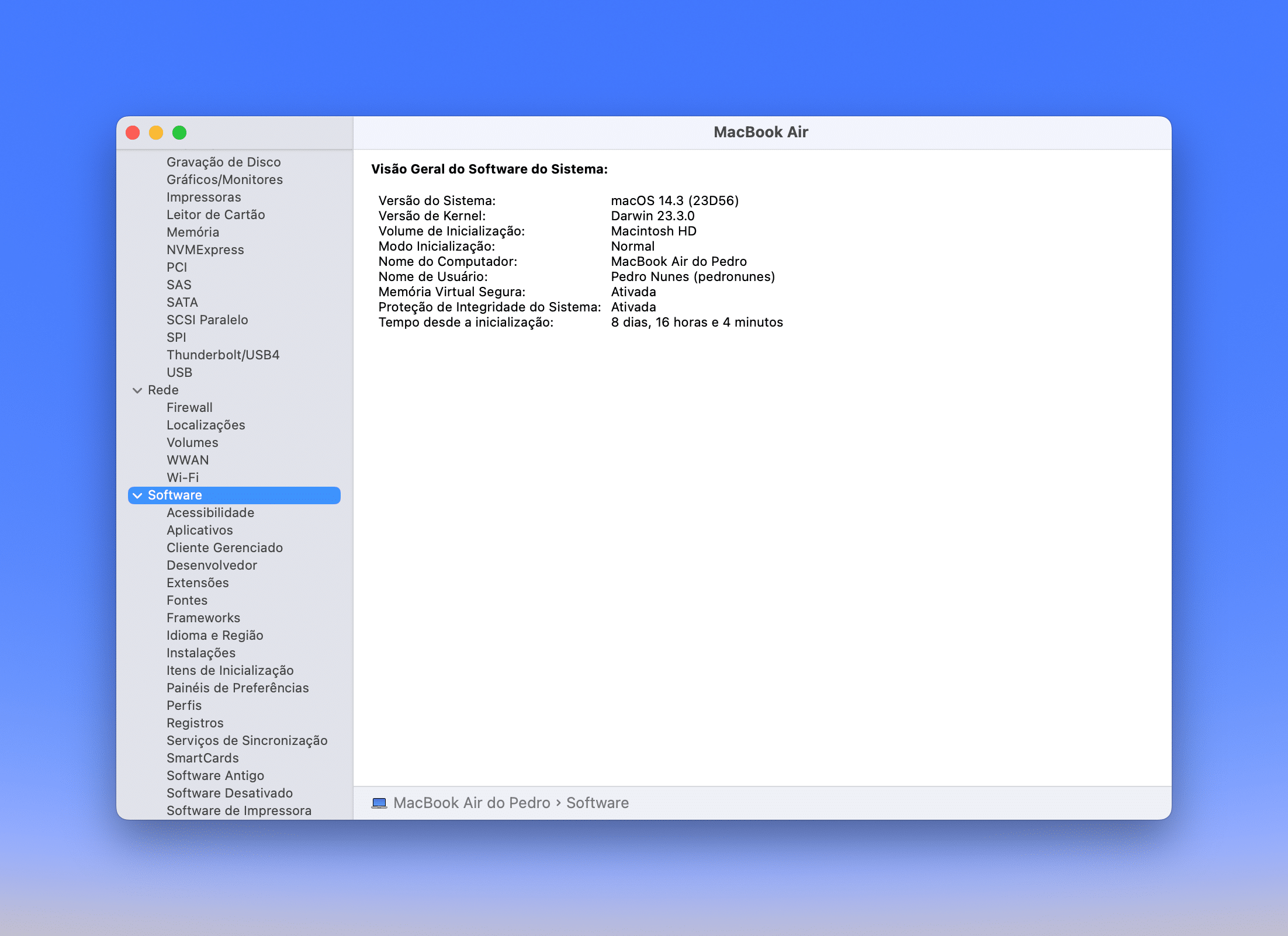
Em “Visão Geral do Software do Sistema”, veja se o “Modo Inicialização” está como “Seguro” ou “Normal”.



